HTC One'ın "Ultrapiksel" kamera, çevresinde düzenlenmiş çok çeşitli fotoğraf özellikleri gibi, ana satış noktalarından biridir. Ancak kamera donanımından ve çeşitli yazılım seçeneklerinden en iyi şekilde nasıl yararlanılacağını bilmek her zaman kolay değildir. İşte bu yüzden HTC One'ın kamerasını kullanmanın en iyi yolunu size gösterecek hızlı bir kılavuz hazırladık. özellikleri.
Bu hafta Avrupa'da veya Asya'da bir HTC One alıyorsanız - veya önümüzdeki haftalarda dalmayı planlıyorsanız - aradan sonra kontrol etmek isteyeceksiniz.
Kendinize bir kilit ekranı kısayolu verin ve "gezi modunu" kullanın
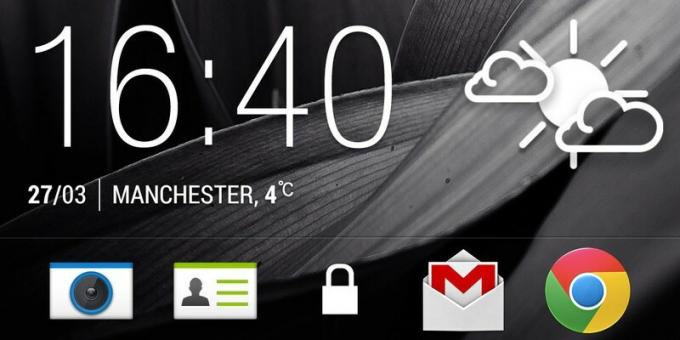
HTC One - ve diğer birçok HTC Sense cihazı - doğrudan kamera uygulamasına atlamayı kolaylaştırır. Kamera uygulamasını ekranın alt kısmındaki uygulama yuvasında tutarsanız, bunu yukarı sürükleyebilir ve kamera uygulamasını hemen kilit ekranından başlatabilirsiniz.
Verizon, Pixel 4a'yı yeni Sınırsız hatlarda ayda sadece 10 ABD doları karşılığında sunuyor
HTC Sense’in "gezi modu", uygulamaya kolaylıkla girip çıkabileceğiniz anlamına da gelir. Kamera uygulamasında ekranı kilitleyin, ardından güç düğmesine tekrar bastığınızda, kilit ekranını atlar ve kamera uygulamasına geri dönersiniz. Adından da anlaşılacağı gibi, dışarıdaysanız ve çok sayıda farklı şeylerin fotoğrafını çekiyorsanız bu idealdir.
Bu hilelerin her ikisi de ayarladığınız kilit ekranı güvenliğini atlar, ancak kamera uygulamasının dışında herhangi bir şey yapmak için yine de deseninizi veya PIN kilidinizi girmeniz gerekir.
Kameralar arasında geçiş yapmak için kaydırma kısayollarını kullanın
HTC One'da öne bakan ve arkaya bakan atıcılar arasında geçiş yapmak için ana kamera menüsünü kullanabilirsiniz... Veya ekranın her iki kenarından içeri doğru kaydırabilirsiniz.
Normal çekimlerde en iyi sonuçlar için Zoe modunu kullanın
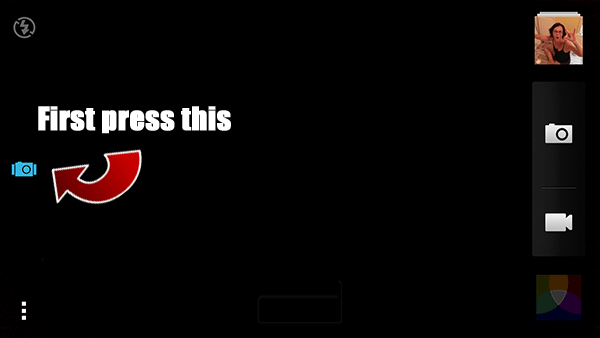
En iyi kareyi elde etmek için özel bir sahne modunu kullanmak isteyeceğiniz pek çok örnek olacaktır. Ancak, yalnızca normal modda fotoğraf çekiyorsanız, bir dizi çekim ve kısa bir video çeken Zoe modundan daha fazla esneklik elde edeceksiniz. Ayrıca, deklanşöre basmadan önce kareleri arabelleğe almaya başlar, yani deklanşöre basmada biraz geç (veya erken) olsanız bile, bu önemli çekimi kaçırmayabilirsiniz.
Zoes ayrıca daha iyi video vurguları yapar. Tahmin edebileceğiniz gibi, kısa video kliplerden oluşan önemli bir film, fotoğrafların hakim olduğu bir filmden daha iyi görünüyor.
HTC One'da Zoes
… Ancak yaparsanız, otomatik yüklemeyi kapatın!
Zoe çekimlerinde 20 JPEG ve bir MP4 video dosyası çıktı. Bu, Dropbox, Google+ veya başka bir uygulamanızın kamera, çok fazla alan, bant genişliği ve (potansiyel olarak) pil gücü ve veri kullanacaksınız ödenek. Dolayısıyla, çok sayıda Zoe çekimi yapacaksanız, önceden otomatik yüklemeyi kapatmak isteyebilirsiniz.
Yakın çekimler için Makro sahne modunu kullanın

Bu bariz görünebilir, ancak pek çok modern telefonun aksine HTC One, yakın bir nesneyi hedeflediğinizde otomatik olarak makro odak moduna geçmez. Bu nedenle, odaklanmış yakın plan çekimler yapmak için ana kamera menüsüne gitmeniz, "Fotoğrafta" "Sahne" altındaki üçgene dokunmanız gerekir. çekim modu "nu seçin ve ardından" Makro "yu seçin. Kamera uygulamasından çıktığınızda sahne modunun varsayılan olarak geri döneceğini unutmayın. "Normal."
HDR moduna veya Arka ışık sahne moduna ne zaman geçeceğinizi bilin


Bahsettiğimiz gibi incelememizHTC One’ın arka kamerası diğer ileri teknoloji telefonlardan daha düşük dinamik aralığa sahiptir. Bu, fotoğrafları bazen parlak ve karanlık alanların karışımıyla çözmekte zorlandığı anlamına gelir - örneğin, arka planda parlak bir gökyüzü olan bir manzara çekimi.
Genellikle ne zaman dinamik aralıkla ilgili sorun yaşayacağınızı ekranda söyleyebilirsiniz - ya gökyüzü parlayacak ya da arazi gerçekçi olmayan bir şekilde kararacaktır. Bunu çözmek için HDR moduna (Menü> Fotoğraf çekim modu> HDR) veya Arka ışık sahne moduna (Menü> Fotoğraf çekim modu> Sahne> Arka Işık) geçin. Arka ışık en iyi orta dereceli durumlarda çalışır; Aşırı parlaklık farklılıklarının olduğu çekimlerde HDR daha iyidir. (Ve özellikle HTC One’ın HDR modu, bir telefonda gördüklerimizin en iyileri arasında.)

Yine, kamera uygulamasından çıktığınızda tüm sahne modlarının sıfırlandığını unutmayın.
Asla, asla dijital zoom kullanmayın
Her telefon kamerası bir dijital yakınlaştırma modu içerir. Bu, birçok doğrult ve çek fotoğraf makinesinde bulunan optik zoom modu ile karıştırılmamalıdır. Tüm dijital yakınlaştırma, görüntünün merkezindeki pikselleri patlatmaktır; Asla ekstra ayrıntı alamazsınız.
Dijital yakınlaştırma bir çeşit yedeklenecek çok sayıda megapiksel olan telefon kameralarında mantıklı. Ancak HTC One, dört megapikselde çıktı verir, yani konu uzaktaki nesnelere yakınlaştırma olduğunda çok az boşluğa sahip olursunuz. Kendinize bir iyilik yapın ve tamamen uzaklaşın. Fotoğraflarınız bok gibi görünmediğinde bize teşekkür edeceksiniz.
Bu geniş açılı lensten yararlanmak için geniş ekran modunda çekim yapın
Çoğu kameranın kareye yakın (4: 3 veya 3: 2 yönelim) sensörleri vardır. HTC One bunu yapmaz. 4 megapiksel sensörü, telefonun ekranıyla aynı, 16: 9 yönde geniş ekran şeklindedir. Bu nedenle, mümkün olan en fazla pikseli - ve bu geniş açılı lens sayesinde en çok şeyi - yakalamak için, geniş ekran yakalama moduna ayarlı bırakın (Menü> Ayarlar> Kırp).

4: 3 yönde çekim yapmayı tercih ederseniz, geniş açılı lens, sonuçta ortaya çıkan görüntülerin çok da dar - yine de görüntünün kenarları esasen kesik olduğundan bazı pikselleri kaybedeceksiniz kapalı.
Öne çıkan videoları beğeninize göre ayarlayın
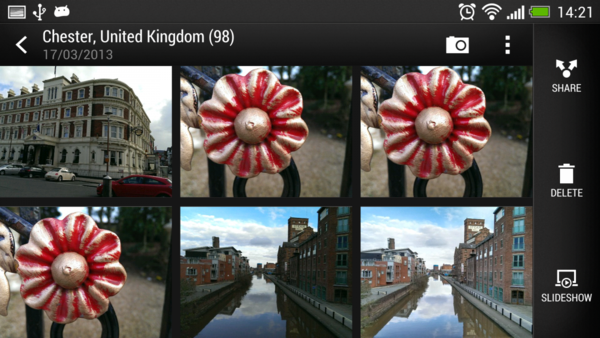 Galeri uygulamasında bir vurgu makarasını görüntülerken, ekranın sağ alt köşesindeki simgeye dokunarak arka plan müziğini ve stilini değiştirebilirsiniz.
Galeri uygulamasında bir vurgu makarasını görüntülerken, ekranın sağ alt köşesindeki simgeye dokunarak arka plan müziğini ve stilini değiştirebilirsiniz.
Dahası, her "etkinlikte" hangi görüntülerin dahil edileceğini, bunları "öne çıkanlar" olarak etiketleyerek değiştirebilirsiniz (fotoğraf görünümünde ekrana dokunun, ardından yıldız simgesine basın). En azından sen sözde bunu yapabilmek için. Gönderimde (uluslararası) çalışmayan HTC One aygıt yazılımı çalışmaz ve telefon her zaman setteki her fotoğrafa göre vurgulama makaraları oluşturur.
Bu sorunu çözmek için Albüm görünümüne, ardından Menü> Kopyala'ya gidin, istediğiniz fotoğrafları seçin (öne çıkan bir makara için en iyisi 13 veya daha fazlasıdır), yeni etkinliğinizi adlandırın ve ardından Olaylar görünümünde bulun. Biraz sıkıcı ama HTC, temeldeki hatanın gelecekteki bir ürün yazılımı güncellemesinde düzeltileceğini söylüyor.
HTC One videonun öne çıkan özellikleri
Coğrafi etiketli fotoğraflara dikkat edin
HTC One'ın çektiğiniz her fotoğrafı konumuyla otomatik olarak etiketlediğini ve bir çekimi doğrudan sosyal ağlarda veya HTC'nin Zoe Share ile paylaşırsanız, bu bilgiler dahil edilecektir. Bunu yapmayı durdurmak için kamera uygulamasını yükleyin, ardından Menü> Kamera Seçenekleri> Fotoğrafları coğrafi olarak etiketleyin ve seçeneğin işaretini kaldırın.
Alternatif olarak, çekmiş olduğunuz resimlerden konum verilerini çıkarmak için bir fotoğraf düzenleme uygulaması kullanabilirsiniz.
Şüpheniz varsa, kamera menüsünü kontrol edin
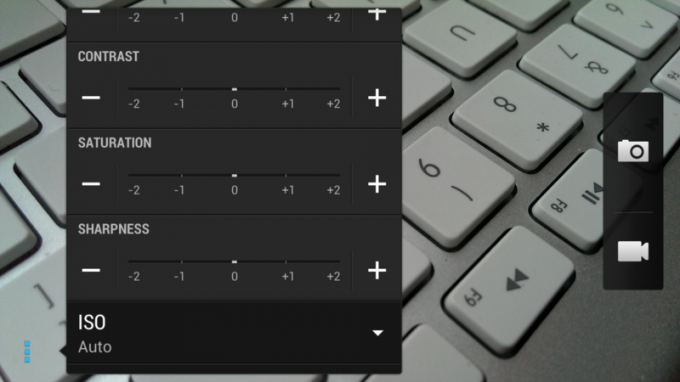
Göremediğiniz belirli bir özellik veya ayar varsa kamera uygulamasındaki ana menüye iyice bakın. Küçük bir labirent gibi, bazı genişletilebilir alanlarla büyük bir liste halinde düzenlenmiştir. Ancak, ISO ve görüntü ayarlamaları gibi zımbalar da dahil olmak üzere ihtiyacınız olan her şey orada veya başka bir yerde olmalıdır.
Mutlu çekimler. Kendinize ait HTC One fotoğraf ipuçlarınız varsa, bunları yorumlarda paylaştığınızdan emin olun! Sorunuz var mı? HTC One forumlarını ziyaret edin!
Daha fazla HTC One özelliği
[blok: görünümler: article_lister_bespoke-block_23]
Bunlar, her fiyata satın alabileceğiniz en iyi kablosuz kulaklıklardır!
En iyi kablosuz kulaklıklar rahattır, harika ses çıkarır, çok pahalı değildir ve cebe kolayca sığar.

PS5 hakkında bilmeniz gereken her şey: Çıkış tarihi, fiyatı ve daha fazlası.
Sony, PlayStation 5 üzerinde çalıştığını resmen onayladı. Şimdiye kadar bildiğimiz her şey burada.

Nokia, 200 doların altında iki yeni bütçe Android One telefonunu piyasaya sürdü.
Nokia 2.4 ve Nokia 3.4, HMD Global'in bütçeye uygun akıllı telefon serisinin en son eklemeleridir. Her ikisi de Android One cihazı olduklarından, üç yıla kadar iki büyük işletim sistemi güncellemesi ve düzenli güvenlik güncellemeleri almaları garanti edilir.

İşte Galaxy S10 için en iyi kılıflar.
Piyasadaki en yeni telefon olmasa bile, Galaxy S10 piyasadaki en güzel ve en kaygan telefonlardan biridir. Bu davalardan biriyle donattığınızdan emin olun.
